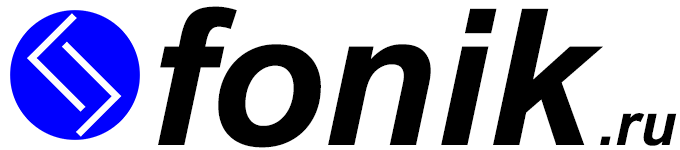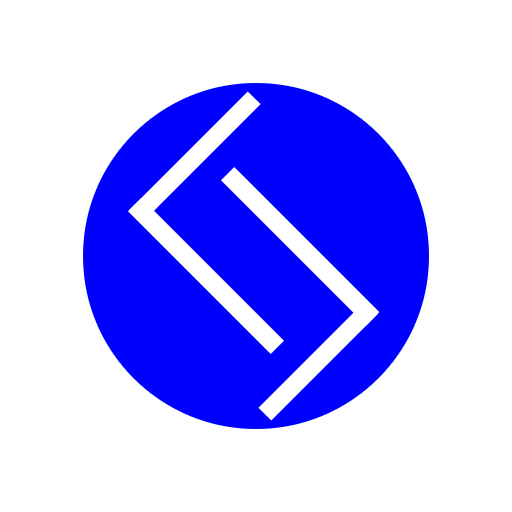Существует общепринятый формат презентации, который поддерживается большинством программ. При сохранении презентации, можно изменить формат✅
Быстрый поиск
Какой формат у презентации
«PPTX», именно в таком формате сохраняются презентации. Стоит отметить, что более поздние версии программ, все еще используют «PPT».
В каком формате презентации лучше «PPTX» или «PPT»? Стоит запомнить, что во всех файлах, где есть «X» на конце, всегда будут пользоваться приоритетом.
Как открыть презентацию в формате pptx
Иногда бывает такое, что не открывается презентация в формате pptx. Почему это происходит? Для этого нужно рассмотреть, наиболее распространенные случаи проблемы:
- На устройстве нет программ для открытия презентации
- Файл поврежден при экспорте
- Разные (версии, типы) программ
Часто, проблема решается путем добавления (в конце названия файла) «.pptx» или «.ppt». Задача: скопировать любой из вариантов (без скобок и пробела, но с точкой) и вставить в имя файла презентации.
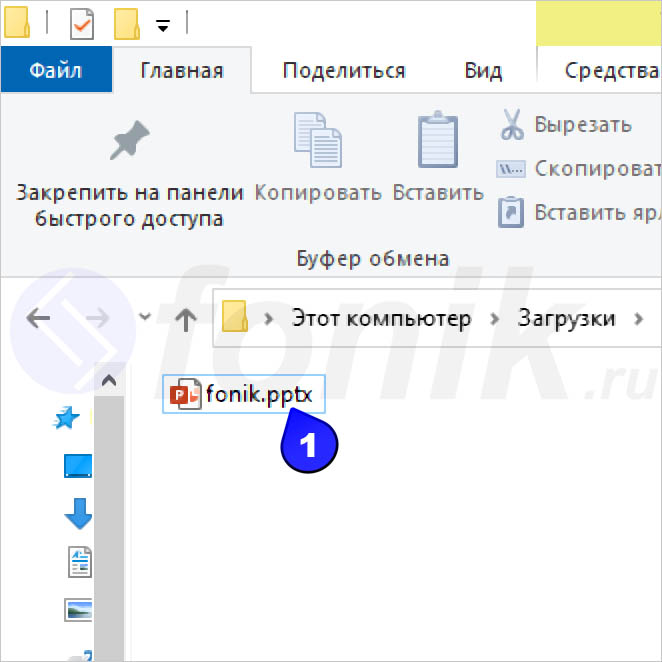
Есть другой способ, как открыть презентацию в формате ppt или pptx. Для этого, кликаем правой кнопкой мыши по файлу. В появившемся окне, нажимаем на «Открыть с помощью», а после следует «Выбрать другое приложение».
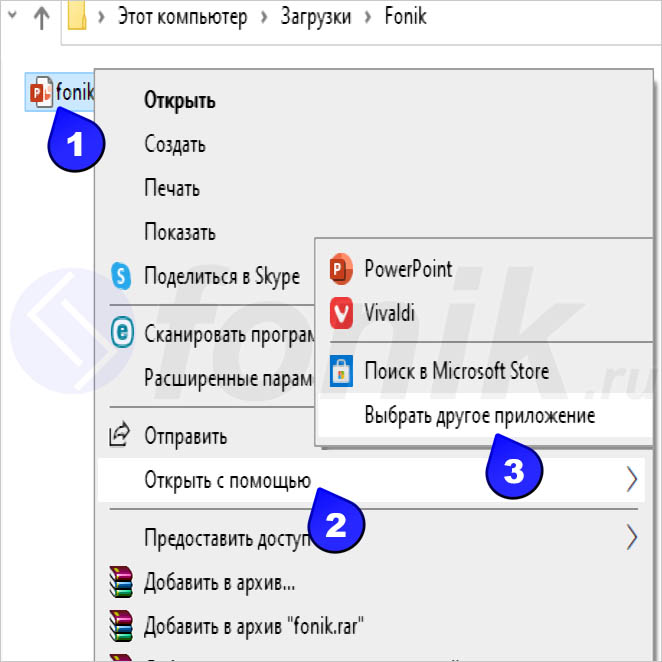
Далее, предстоит найти приложение, которое будет предназначено для (автоматического открытия), данных типов файлов (поставить галочку). Если в списке не будет программы презентации, то нужно указать путь (например, ярлык на рабочем столе).
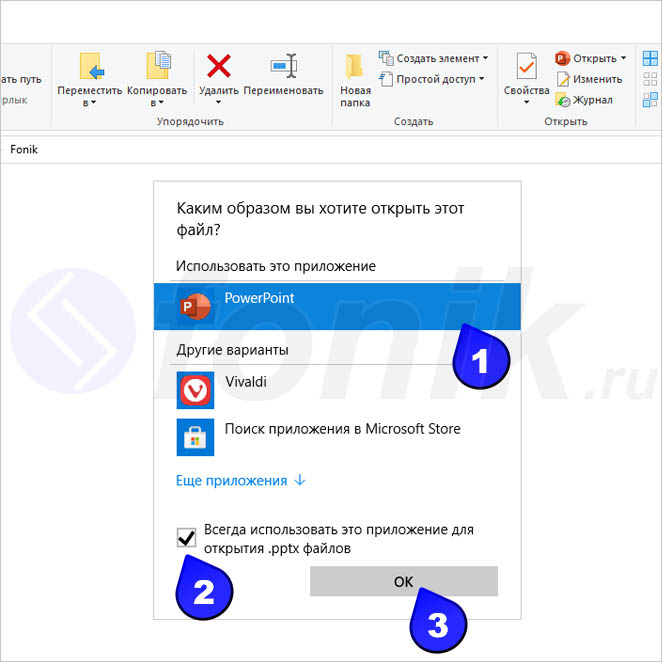
Как изменить формат презентации
Первым делом, необходимо открыть окно «Сохранение документа». Дальше, обращаем внимание на тип файла (нужно кликнуть). Например, чтобы сохранить презентацию в формате pptx, надо выбрать из списка «Презентация PowerPoint» (настроено по умолчанию).

В каком формате сохранять презентацию
Презентацию можно сохранить в формате «PPTX». Это гарантирует открытие файла (в большинстве случаев). Если на устройстве не будет программы, тогда можно экспортировать слайды в рисунки или сохранить как «PDF».
В каких форматах можно сохранять презентацию:
- Презентация PowerPoint «.pptx»
- Презентация PowerPoint c поддержкой макросов «.pptm»
- Презентация PowerPoint 97-2003 «.ppt»
- PDF «.pdf»
- Документ XPS «.xps»
- Шаблон PowerPoint «.potx»
- Шаблон PowerPoint c поддержкой макросов «.potm»
- Шаблон PowerPoint 97-2003 «.pot»
- Тема Office «.thmx»
- Демонстрация PowerPoint «.ppsx»
- Демонстрация PowerPoint c поддержкой макросов «.ppsm»
- Демонстрация PowerPoint 97-2003 «.pps»
- Надстройка PowerPoint «.dllx»
- Надстройка PowerPoint 97-2003 «.dll»
- XML-презентация PowerPoint «.xml»
- Видео MPEG-4 «.mp4»
- Windows Media Video «.wmv»
- Рисунок в формате GIF «.gif»
- Рисунок в формате JPEG «.jpg»
- Рисунок в формате Portable Network Graphics «.png»
- Рисунок в формате TIFF «.tif»
- Рисунок в формате DIB «.bmp»
- Метафайл Windows «.wmf»
- Расширенный метафайл Windows «.emf»
- Формат SVG «.svg»
- Структура, RTF «.rtf»
- Нередактируемая презентация PowerPoint «.pptx»
- Строго презентация Open XML «.pptx»
- Презентация OpenDocument «.odp»
На данный момент, это полный список того, в каких форматах можно сохранять презентацию. Возможно, в скором будущем появится что-то новое..
В каком формате нельзя сохранить презентацию
Можно сразу сказать, что презентацию нельзя сохранить в формате вне списка типа файла. Простыми словами, все то, что не указано в форматах (выше). Например, презентацию нельзя сохранить в «.docx» (Word).
Но всегда, найдется некий способ, как обойти эти запреты. Если брать тот же Word, в него можно вставить рисунки слайдов из презентации. При этом, все листы нужно сделать в горизонтальном положении.
Формат слайдов для презентации
Очень часто, нужно уменьшить формат презентации, чтобы слайды не вылезали за границы проецирования (при работе с проектором). Перед тем, как поменять формат презентации на 16:9 (самый используемый), следует перейти на вкладку «Конструктор».

Далее, (в самом верхнем правом углу) будет кнопка под названием «Размер слайда», после выбрать «Широкоэкранный (16:9)». Также можно задать параметры вручную через «Настроить размер слайдов…» (не рекомендуется).
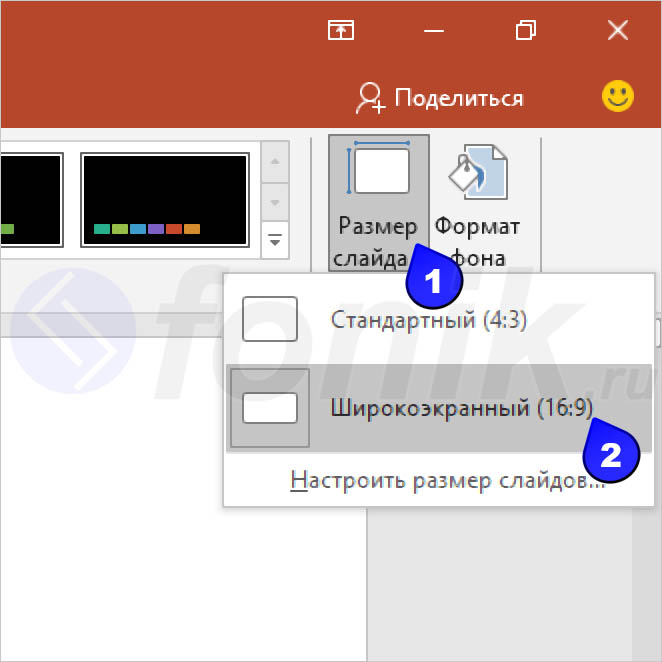
Спасибо за внимание! Если есть возможность, то обязательно расскажите своим друзьям про сайт fonik.ru✅